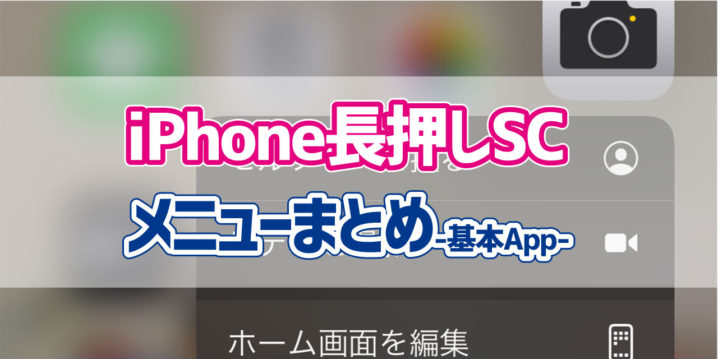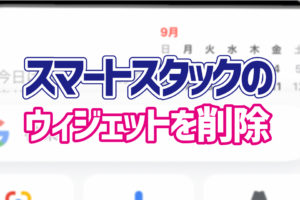iOS13ではアプリのアイコンを長押しすることで、各アプリで使用できる機能のショートカットメニューを表示することができます。
この長押しを使用すれば、iPhoneを手に取ってから実際に操作するまでの時間を大幅に短縮することができるのでとっても便利です。
ということで今回は、iPhoneの基本Appアイコンを長押しするとどんなメニューが表示されるのかをまとめてみました。
Contents
写真App
写真Appを長押しすると、下記メニューが表示されます。各アルバムに素早く移動できるようなメニューが表示されます。
- ウィジェットを追加
- 最新
- お気に入り
- 検索
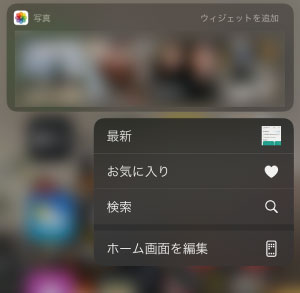
カメラApp
- セルフィーを撮る
- ビデオを撮影
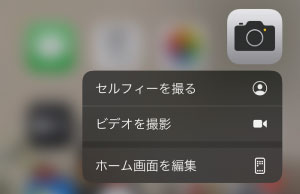
ビデオやセルフィーをよく撮る、またはビデオと写真の切替を頻繁に行うという方には便利な機能です。カメラAppを起動してからの、撮影モードを選択の手間が省けるので素早く撮影に入ることができます。
時計App
- アラームを作成
- ストップウォッチを開始
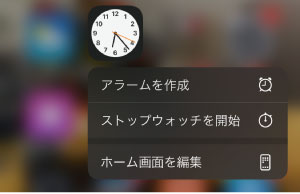
時計Appでは、アラームを作成するためのメニューが表示されます。ここをタップすると、実際にアラームを追加する画面までジャンプしてくれるのでアラームを使うときには便利です。
設定App
Bluetooth・Wi-Fi・モバイルデータ通信・バッテリーの各設定項目のメニューが表示されます。
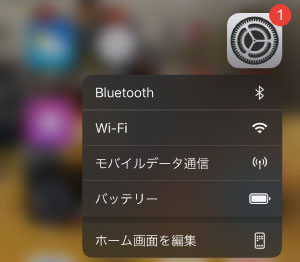
新しくBluetooth機器やWi-Fiネットワークを接続したいというときに便利です。
App Store
- 購入済み
- アップデート
- コードを使う
- 検索
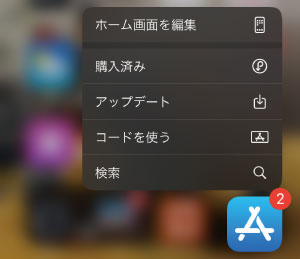
ここでは、購入済みアプリやAppのアップデートを確認することができるメニューが表示されます。これらの項目はiOS13になって少し分かりにくくなっていますので、長押しメニューを使った方が使いやすいかもしれませんね。
電話App
電話Appでは、新規連絡先の作成や連絡先の検索が素早くできるようになっています。
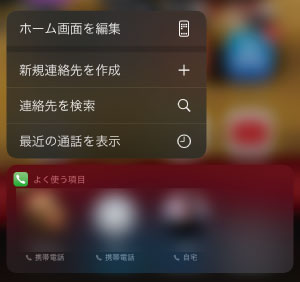
長押しメニューの中には、たいして必要ない機能もあるのも事実です。が、上手く使えば、作業のひと手間ふた手間を省いて効率化してくれるものがあるのもまた事実。
自分にとって一番使いやすい方法を見つけていくのも大切なことかもしれませんね。